发布时间:2022-09-08 14: 15: 35
品牌型号:联想 E431
系统:Windows 10 19042 64位家庭版
软件:CorelDRAW 2022
CorelDRAW的位图遮罩功能可以帮助我们显示或隐藏某部分图像,快捷又实用。今天就为大家介绍cdr位图颜色遮罩快捷键,cdr位图颜色遮罩怎么改颜色。
首先我们来看看CorelDRAW位图颜色遮罩快捷键在哪。
1、使用位图颜色遮罩功能前,需要先运行CorelDRAW,创建一个新的文档。进入软件主界面后,点击位图菜单,再勾选位图遮罩,软件右侧会出现位图遮罩泊坞窗。
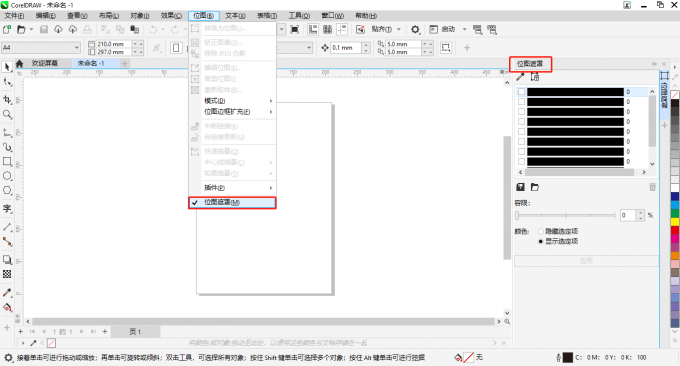
2、如果要使用快捷键,可以在位图菜单中点击M,也可以显示或隐藏位图遮罩泊坞窗。
知道了CorelDRAW位图颜色遮罩的入口位置及快捷键,我们再来看看cdr位图颜色遮罩怎么改颜色。
1、准备好一张图片素材,按快捷键Ctrl+I导入到CorelDRAW中。点击裁剪工具,拖动锚点,将需要改颜色的部分置于裁剪框内。点击左上角的“✔”确认裁剪。
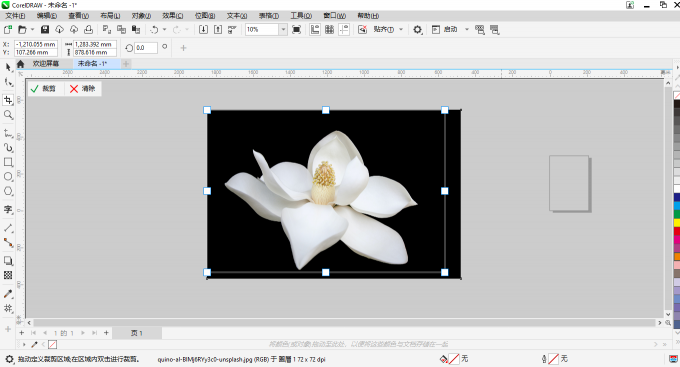
2、调出位图遮罩泊坞窗,点击泊坞窗中的吸管,吸取颜色。如果想去掉黑色,就吸取黑色的部分,在窗口中选择隐藏选定项,如果想保留黑色的部分,就选择显示选定项。
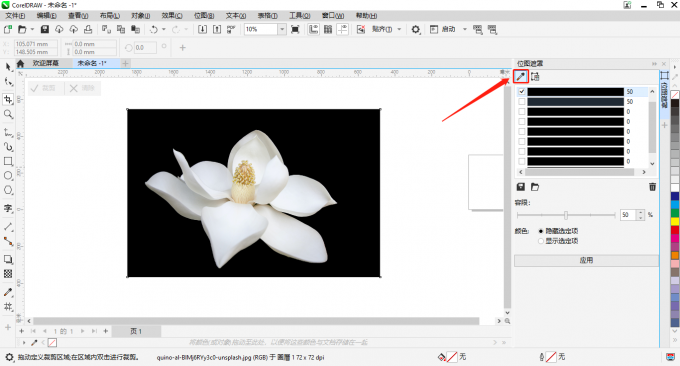
3、接着调整容限,容限比例越大,显示或隐藏的范围就越大。吸取黑色,选择隐藏所选项,将容限调到50%以上,再点击应用,就发现原图中的黑色背景去除了。
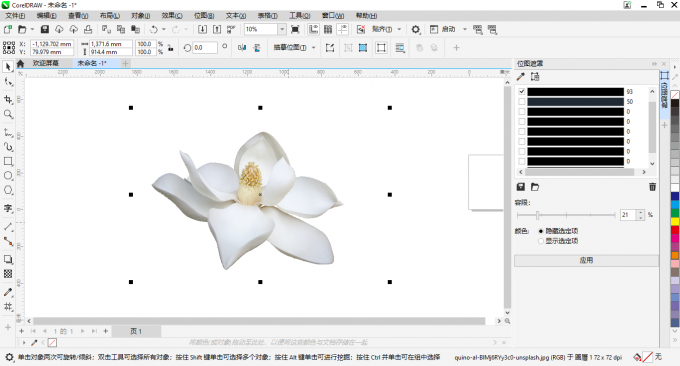
4、如果想改变图片的颜色,在它有背景色时,使用CorelDRAW改变某个单一颜色可能会影响到其他部分的颜色。去除背景后,若是想改变花的颜色就会很简单了。
5、选中图片,点击效果菜单,再点击调整,接着点击替换颜色,会弹出对话框。
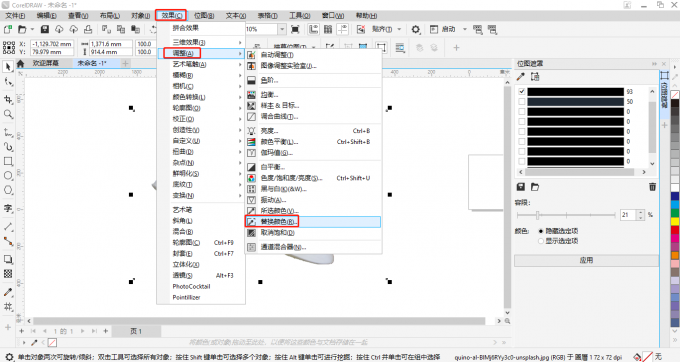
6、在替换颜色窗口中,用吸管工具或颜色选择器选择需要改变的颜色,再设置目标颜色,然后调整色度、饱和度、亮度、平滑度等参数,勾选预览即可在该窗口中预览效果。调整完成后点击OK就可以改变原图中花瓣的颜色了。
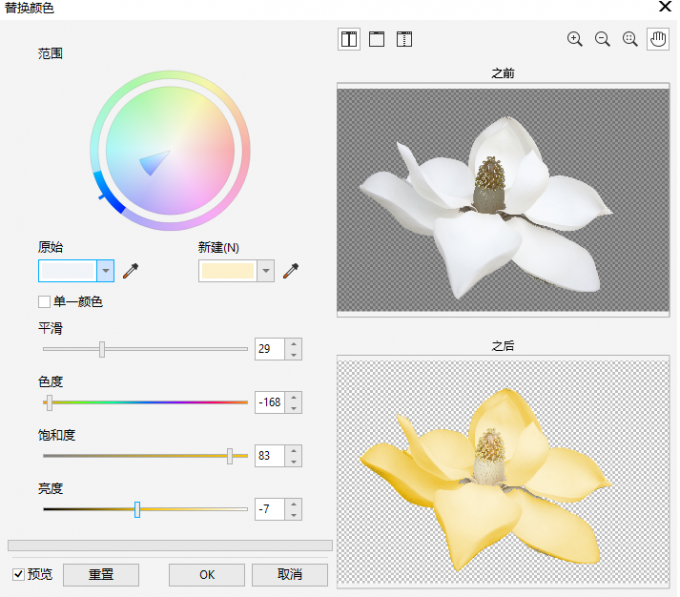
本篇文章主要为大家介绍了cdr位图颜色遮罩快捷键,cdr位图颜色遮罩怎么改颜色。跟着上文的步骤进行操作,你会发现进行cdr位图颜色遮罩的流程很简单。按照颜色遮罩的思路,我们可以实现快速抠图,同时可以任意改变图片的颜色,这有助于我们平时的设计工作。如果大家在使用软件的过程中,遇到了问题或困难,都可以前往CorelDRAW中文网站寻求解决办法。
作者:TiaNa
展开阅读全文
︾